Hai una raccolta di file MOV che desideri riprodurre e modificare senza problemi sul tuo PC e altri dispositivi? Stai leggendo sulla pagina giusta perché ti aiuteremo a imparare tutto sul formato MPV, Convertitore MOV Strumenti, lettore MOV, e altro ancora.
Come riprodurre e convertire file MOV?
Prova subito UniConverter gratuitamente - Riproduci e converti file MOV senza sforzo.
In questo articolo
Parte 1: Che cos'è un file MOV?
Il file MOV è un file filmato Apple Quick Time ampiamente utilizzato per archiviare film, programmi TV, clip e altro. è un file contenitore che viene salvato in QuickTime File Format (QTFF). Sebbene il formato sia ampiamente utilizzato da iPad e iPhone come MOV in quanto è il formato iOS predefinito, anche altre piattaforme e dispositivi utilizzano ampiamente MOV.
Un MOV può contenere più tracce multimediali inclusi video, audio, sottotitoli, modelli 3D e altro.
Come riprodurre e convertire file MOV?
Prova subito UniConverter gratuitamente - Riproduci e converti file MOV senza sforzo.
Parte 2: Come si aprono i file MOV
I file MOV possono essere aperti utilizzando diversi lettori compatibili come Apple iTunes, VLC, Windows Media Player, QuickTime e altri. Di seguito abbiamo elencato i modi migliori per aprire e guardare i file MOV.
1. Wondershare Free MOV Player
Se non hai un lettore compatibile installato sul tuo sistema, un'eccellente autostrada per aprire e riprodurre file MOV è usare Wondershare Free MOV Player. Sebbene Wondershare sia un software a pagamento, esiste anche una versione gratuita che supporta una serie di attività tra cui MOV e la riproduzione di un altro file. Il lettore è semplice da usare e riproduce i tuoi video in qualità HD.
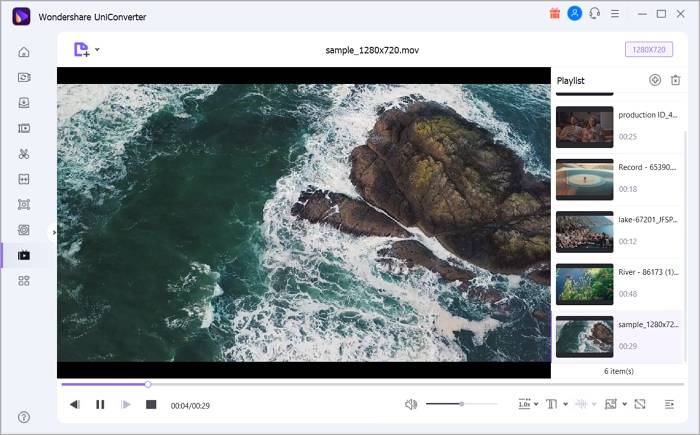
Caratteristiche principali:
- Riproduci MOV e altri formati popolari in qualità HD.
- Crea un elenco di riproduzione video.
- Riproduci video con impostazioni personalizzate come la regolazione del volume, i sottotitoli, la velocità del video e altro ancora.
- Consente di riprodurre video a schermo intero e anche di acquisire uno screenshot.
- Compatibile con Windows e Mac.
Passaggi per riprodurre file MOV utilizzando Wondershare Video Player gratuito
Passo 1 Aggiungi il file MOV a Wondershare Video Player gratuito
Scarica, installa e apri il software Wondershare UniConverter sul tuo sistema. Nell'interfaccia principale, fare clic su Giocatore scheda dal menu di sinistra e quindi toccare il Apri il file pulsante o + Aggiungi file icona per sfogliare e importare file MOV.
è anche possibile aggiungere più file per la creazione di una playlist.
Passo 2 Scegli impostazioni personalizzate
Dopo aver aggiunto i video, puoi scegliere le impostazioni relative a volume, velocità di riproduzione, sottotitoli, schermo intero e altro utilizzando le icone sotto il video aggiunto.
Passo 3 Riproduci video MOV
Infine, fare clic su Giocare a pulsante per avviare la riproduzione del video. è possibile utilizzare i pulsanti di pausa, avanti e video precedente secondo necessità.
Wondershare UniConverter — Video Toolbox All-in-one per Windows e Mac.
Modifica i video su Mac tagliando, ritagliando, aggiungendo effetti e sottotitoli.
Converti video in qualsiasi formato a una velocità 90 volte superiore.
Comprimi i tuoi file video o audio senza perdita di qualità.
Eccellente rifinitore intelligente per tagliare e dividere automaticamente i video.
Ottimo editor di sottotitoli abilitato per l'intelligenza artificiale per aggiungere automaticamente i sottotitoli ai tuoi video tutorial.
Scarica qualsiasi video online per l'insegnamento da oltre 10.000 piattaforme e siti.
2. QuickTime Player
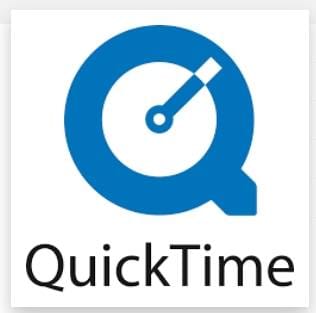
Sviluppato da Apple QuickTime Player è l'app di pagamento predefinita per i dispositivi Mac che supportano la riproduzione di una vasta gamma di formati, incluso MOV. Sebbene l'app del lettore per i sistemi Windows sia stata resa disponibile nell'anno 2016, il supporto è stato interrotto. Quindi, QuickTime Player può essere utilizzato per riprodurre i tuoi file MOV sui sistemi Mac.
3. Windows Media Player
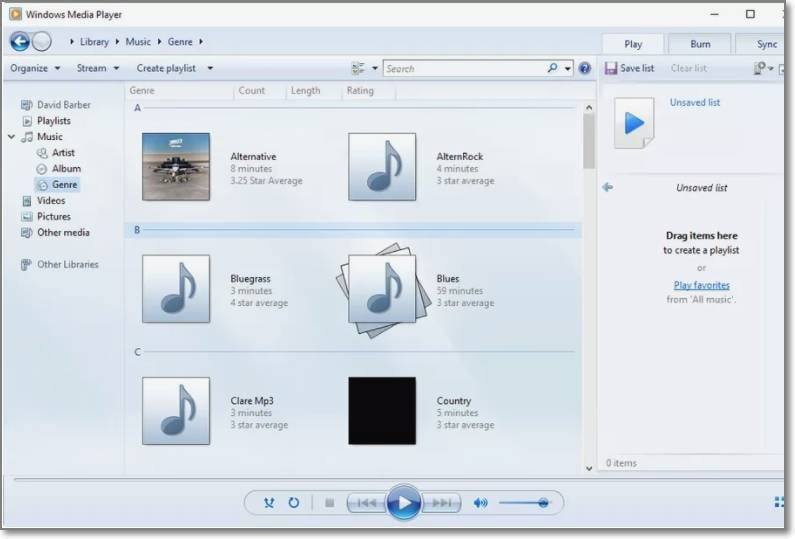
Per Lettore MOV Windows 10, Windows Media Player è l'app di lettore multimediale predefinita per la riproduzione di video nei formati chiave, incluso MOV. Sviluppata da Microsoft, l'app del lettore è disponibile per tutti i dispositivi basati su Windows inclusi PC, pocket PC e telefoni cellulari. Alcune edizioni del lettore sono state rese disponibili anche per i sistemi Mac, ma sono state successivamente interrotte.
Quindi, per riprodurre file MOV sulla tua piattaforma Windows, questo lettore può essere utilizzato.
Come riprodurre e convertire file MOV?
Prova subito UniConverter gratuitamente - Riproduci e converti file MOV senza sforzo.
Parte 3: Come convertire un file MOV
Quando i tuoi file MOV non sono compatibili con il lettore installato sul tuo sistema, o hanno problemi nell'apertura e nella riproduzione dei file, la soluzione migliore è convertirli in un formato compatibile. Ci sono diversi programmi e software disponibili per aiutarti con questo processo di conversione e abbiamo selezionato quelli popolari come di seguito.
1. Utilizzo del software desktop: Wondershare UniConverter
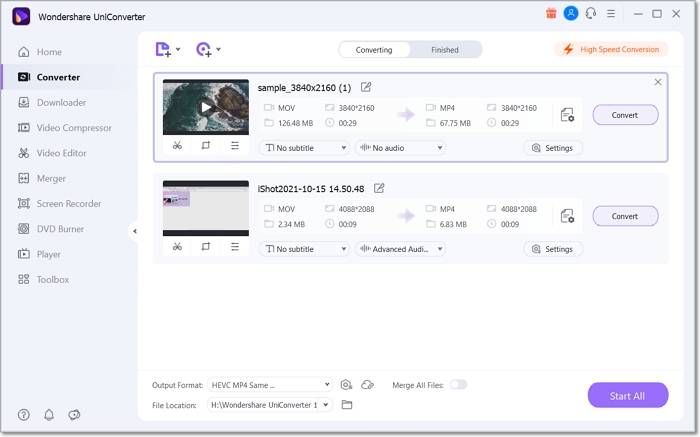
Per convertire i tuoi file in modo professionale senza alcuna perdita di qualità e insieme a funzionalità avanzate, Wondershare UniConverter funziona come lo strumento migliore. Compatibile con i sistemi Windows e Mac, il software supporta oltre 1000 formati e dispositivi per una conversione senza problemi.
Pro
Supporto a oltre 1000 formati e dispositivi per la conversione.
L'elaborazione batch è supportata per la conversione della qualità senza perdita di dati.
Converti MOV in una conversione rapida e senza problemi
Consente di scegliere la risoluzione e altri parametri del file.
Utilizza un editor integrato per personalizzare i file prima della conversione.
Supporto Windows e Mac.
Contro
Software a pagamento
Sono necessari download e installazione del software.
Passi per la conversione
Passo 1: Avvia Wondershare MOV Converter e aggiungi i file MOV facendo clic sul segno + o sull'icona Aggiungi file nella scheda Video Converter.
Passo 2: Apri il menu a discesa nella scheda Formato di output nell'angolo in basso a sinistra e scegli il formato di destinazione desiderato dall'elenco Video. Inoltre, scegli la risoluzione.
Passo 3: Seleziona la cartella del desktop nella scheda Posizione file e fai clic sul pulsante Avvia tutto per avviare il processo di conversione.
2. Convertitore MOV senza freno a mano
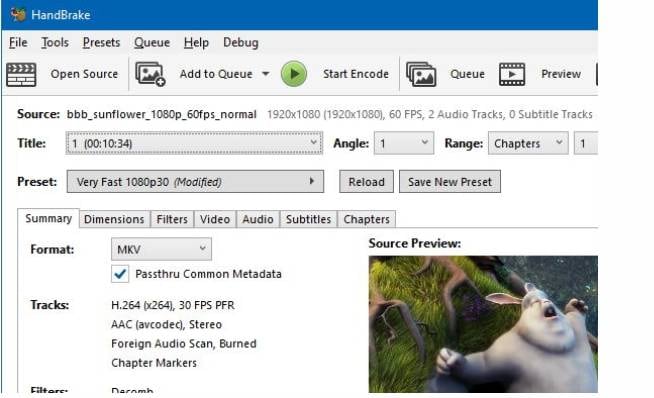
Questo è uno strumento desktop gratuito e open source che può essere utilizzato per convertire quasi tutti i file multimediali comuni, incluso MOV.
Pro
Strumento di transcodificatore video gratuito e open source.
Supporto multipiattaforma.
Converti quasi tutti i tipi di file multimediali inclusi quelli su DVD e Blu-ray.
Processo di conversione video semplice e veloce.
Modifica i parametri di base del file.
Contro
La conversione consentiva formati limitati (MP4, MKV e WebM).
Funziona solo su sistemi Mac in esecuzione su 10.13 e versioni successive del sistema operativo.
Supporta Windows 10 e versioni successive.
3. Convertitore MOV online gratuito - Zamzar

Gli strumenti online sono anche opzioni decenti quando è necessario convertire alcuni file di piccole dimensioni. Uno di questi strumenti popolari è Zamzar che consente di convertire il tuo MOV e altri file in una serie di formati.
Pro
Strumento online gratuito da usare.
Funziona dall'interfaccia del browser e non è necessario il download del software.
Conversione semplice e veloce.
Tutti i formati chiave sono supportati.
Ottieni il collegamento per il file convertito su un'e-mail.
Consente di aggiungere file dal sistema e di utilizzare un collegamento.
Contro
Dipendenza da Internet
è possibile aggiungere file fino a 50 MB.
Nessun supporto per funzionalità aggiuntive.
I file convertiti devono essere scaricati.
Come riprodurre e convertire file MOV?
Prova subito UniConverter gratuitamente - Riproduci e converti file MOV senza sforzo.
Parte 4: Domande frequenti sul file MOV
1. MOV è compatibile con Windows?
Sì, sebbene i file MOV siano sviluppati da Apple, possono essere riprodotti su sistemi Windows utilizzando un lettore compatibile come Windows Media Player, VLC e altri.
2. Posso installare QuickTime su Windows 10?
No, QuickTime non è ufficialmente disponibile per il download su sistemi Windows 10.
3. Come posso convertire MOV in MP4 sul mio laptop?
Per convertire MOV in MP4 sul tuo laptop, sono disponibili diversi strumenti online, gratuiti e desktop. La scelta migliore tra tutte per la conversione di alta qualità è un software desktop professionale come Wondershare UniConverter.
4. Qual è la differenza tra MOV e MP4?
Sia MOV che MP4 sono formati ampiamente utilizzati in cui il primo è sviluppato da Apple per QuickTime mentre il secondo utilizza standard internazionali che lo rendono compatibile con tutte le piattaforme e i siti di streaming popolari. In termini di dimensioni, MP4 è più compresso mentre MOV è più grande ma offre una qualità elevata.
Come riprodurre e convertire file MOV?
Prova subito UniConverter gratuitamente - Riproduci e converti file MOV senza sforzo.
Conclusione
I file MOV possono essere facilmente riprodotti sui tuoi sistemi Windows e Mac utilizzando un lettore compatibile come QuickTime, Windows Media Player, VLC e altri. Se hai problemi con la riproduzione dei file, ti suggeriamo di scaricare Wondershare UniConverter che è uno strumento eccellente che non solo ti aiuterà a riprodurre i tuoi file MOV utilizzando il suo lettore integrato, ma il suo convertitore può anche convertire file MOV in altri formati e profili specifici del dispositivo rendendoli compatibili con una serie di altri lettori.
 Converti in batch MOV in MP4, AVI, 3GP, WAV e viceversa facilmente.
Converti in batch MOV in MP4, AVI, 3GP, WAV e viceversa facilmente. 


